Google Analytics에서 WordPress 양식 추적을 설정하는 방법
게시 됨: 2022-03-09WordPress 양식이 어떻게 작동하는지 궁금하십니까?
Google Analytics의 추적 양식을 사용하면 사람들이 양식과 상호 작용하는 방식, 리드의 출처, 가장 실적이 좋은 마케팅 캠페인 등에 대한 통찰력을 얻을 수 있습니다.
이 기사에서는 Google Analytics에서 WordPress 양식 추적을 설정하는 방법을 보여줍니다.
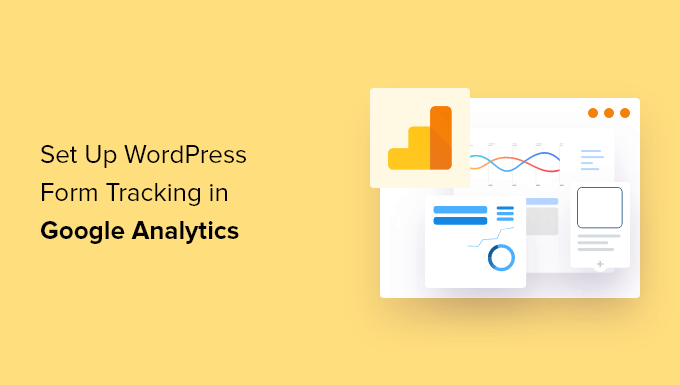
Google Analytics에서 WordPress 양식을 추적하는 이유는 무엇입니까?
양식은 WordPress 웹 사이트의 필수적인 부분입니다. 청중과의 연결을 유지하고, 이메일 목록을 작성하고, 전자 상거래 전환을 늘리고, 비즈니스를 성장시키는 데 도움이 됩니다.
Google Analytics에서 양식 추적을 설정하면 웹사이트에서 다양한 양식이 어떻게 작동하는지 확인할 수 있습니다. 이렇게 하면 전환율이 낮은 양식을 최적화하면서 가장 중요한 페이지에서 전환율이 높은 양식을 홍보할 수 있습니다.
양식 추적의 또 다른 이점은 청중을 더 잘 이해하는 데 도움이 된다는 것입니다. 그들이 귀하의 웹사이트를 찾고 양식을 제출하는 데 사용하는 채널을 찾을 수 있습니다. 또한 Google Analytics에서 양식 이탈을 추적하여 양식 이탈을 추적하고 줄일 수도 있습니다.
마찬가지로 리드 생성 캠페인이 어떻게 수행되고 있는지 또는 사이트에서 가장 많은 리드를 유도하는 추천 웹사이트를 식별하는 데도 도움이 됩니다.
즉, Google Analytics에서 WordPress 양식을 추적하는 방법을 살펴보겠습니다.
Google Analytics에서 WordPress 양식 추적 설정
Google Analytics에서 WordPress 양식 추적을 설정하는 가장 좋은 방법은 MonsterInsights를 사용하는 것입니다. WordPress용 최고의 Google Analytics 플러그인이며 3백만 명 이상의 전문가가 이를 사용하여 통찰력을 찾고 데이터를 사용하여 비즈니스를 성장시키고 있습니다.
Google Analytics는 기본적으로 WordPress 양식을 추적하지 않습니다. 양식을 추적하려면 코드를 편집해야 합니다. 약간의 실수가 추적을 엉망으로 만들고 웹 사이트를 손상시킬 수 있으므로 초보자에게는 까다로울 수 있습니다.
MonsterInsights는 코드를 작성하거나 개발자를 고용할 필요가 없습니다. 코드를 편집하지 않고도 Google Analytics를 설정하고 WordPress 양식을 추적할 수 있습니다.

또한 웹사이트 트래픽을 추적하고, 상위 추천 트래픽 소스를 발견하고, 가장 실적이 좋은 게시물과 페이지 등을 찾을 수 있습니다.
플러그인은 WPForms, Formidable Forms, Contact Form 7 등과 같이 가장 인기 있는 모든 WordPress 양식 플러그인과 쉽게 통합됩니다.
이 자습서에서는 Forms 애드온, 대시보드 보고서 및 기타 고급 추적 기능이 포함되어 있으므로 MonsterInsights Pro 계획을 사용합니다. 시작하는 데 사용할 수 있는 MonsterInsights Lite 버전도 있습니다.
먼저 MonsterInsights 플러그인을 설치하고 활성화해야 합니다. 자세한 내용은 WordPress 플러그인 설치 방법에 대한 가이드를 참조하세요.
활성화하면 WordPress 대시보드의 Insights 로 이동하고 MonsterInsights 시작 화면이 표시됩니다. 계속해서 '마법사 시작' 버튼을 클릭하여 플러그인을 구성하고 Google Analytics와 연결하십시오.
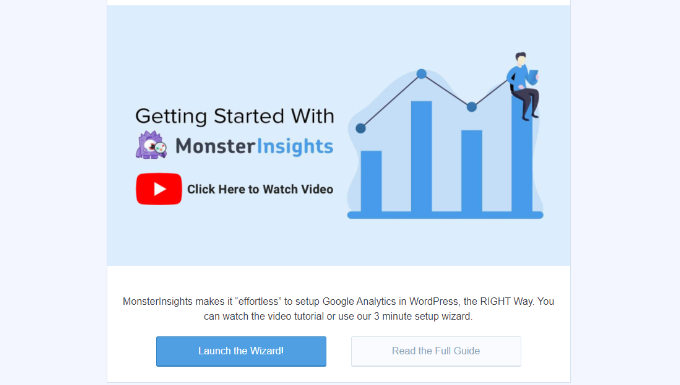
도움이 필요하면 WordPress에 Google Analytics를 설치하는 방법에 대한 가이드를 따르십시오.
그런 다음 WordPress 관리자 패널에서 Insights » Addons 페이지로 이동할 수 있습니다. 그런 다음 '양식' 애드온까지 아래로 스크롤하고 '설치' 버튼을 클릭합니다.
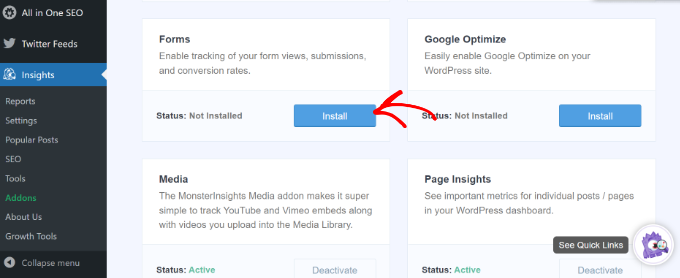
플러그인이 설치되면 '상태'가 설치되지 않음에서 활성으로 변경되는 것을 볼 수 있습니다.
MonsterInsights는 이제 자동으로 WordPress 양식 플러그인을 감지하고 Google Analytics에서 양식을 추적합니다.
설정을 확인하려면 WordPress 대시보드에서 Insights » Settings 로 이동하여 'Conversions' 탭으로 이동할 수 있습니다.
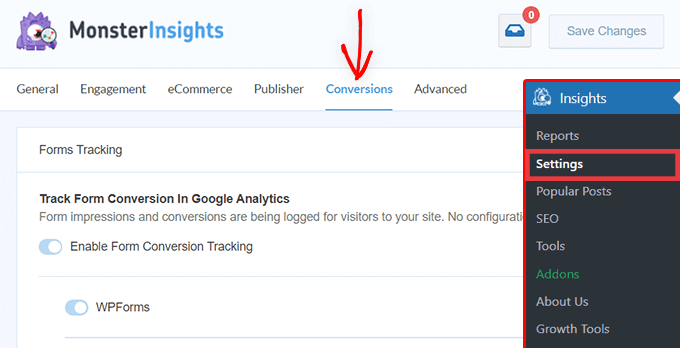
양식 전환 추적 옵션에 대한 토글이 이미 활성화되어 있는 것을 볼 수 있습니다.
이제 양식이 어떻게 작동하는지 확인할 준비가 되셨습니까?
WordPress 양식의 성능 확인
MonsterInsights를 사용하면 WordPress 대시보드 내부에 통계를 표시하여 데이터를 매우 간단하게 볼 수 있습니다. 결정을 내리는 데 필요한 데이터를 빠르게 찾을 수 있으므로 시간을 절약하는 데 도움이 됩니다.
보고서를 보려면 WordPress 대시보드에서 Insights » Reports 로 이동한 다음 '양식' 탭을 클릭하십시오.
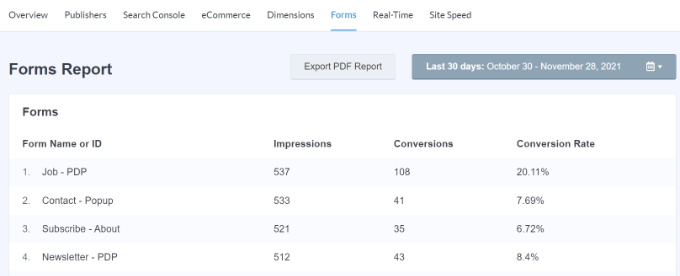
보고서에는 양식을 본 사람의 수인 노출수가 표시됩니다. 또한 웹사이트에서 양식을 작성한 사람의 수인 전환과 각 양식의 전환율을 볼 수 있습니다.

이제 Google Analytics에서 WordPress 양식 추적 데이터도 볼 수 있습니다.
먼저 Google Analytics 계정에 로그인하고 상단 메뉴에서 웹사이트 속성을 선택해야 합니다.
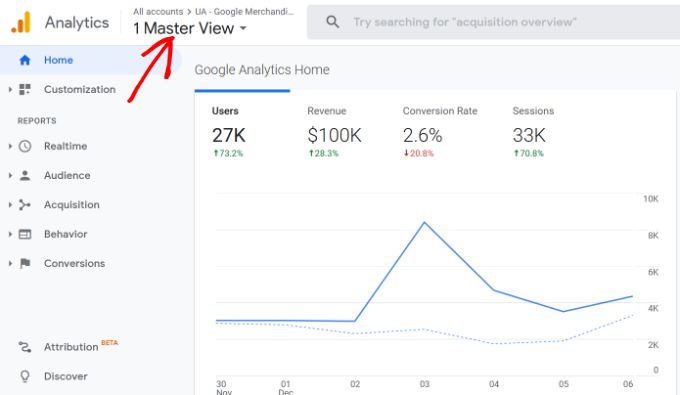
그런 다음 왼쪽 메뉴에서 행동 » 이벤트 » 인기 이벤트 로 이동해야 합니다.
이 섹션에서 다양한 이벤트 카테고리를 볼 수 있습니다. '양식' 이벤트 카테고리를 클릭하세요.
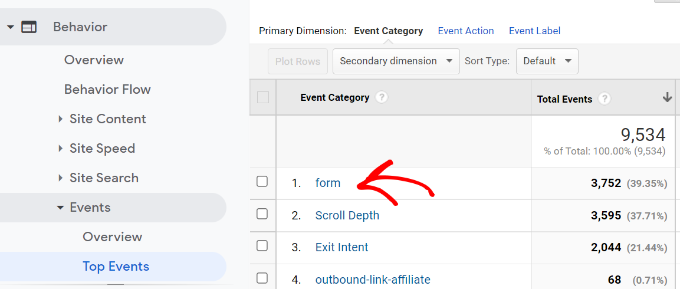
다음 화면에서 WordPress 양식의 총 노출수와 전환수를 볼 수 있습니다.
양식을 본 사람의 수를 보려면 '노출' 이벤트 작업을 선택하고 양식을 제출한 방문자 수를 보려면 '전환'을 선택할 수 있습니다.
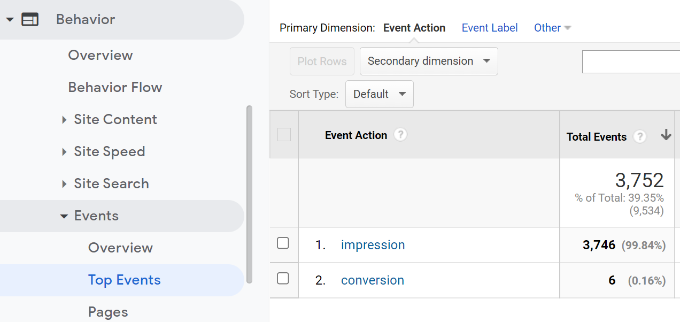
예를 들어 '인상' 이벤트 액션을 선택합시다.
다음으로 어떤 WordPress 양식이 웹사이트에서 가장 많이 조회되는지 확인할 수 있습니다.
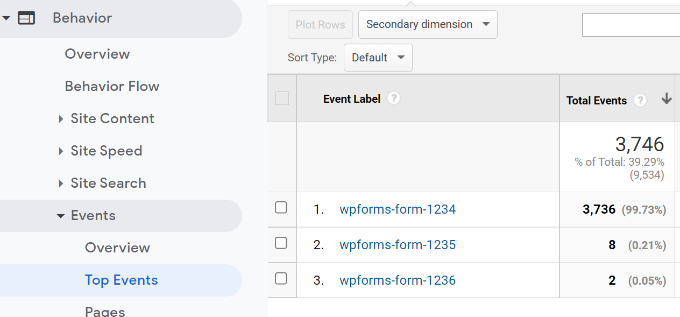
Google Analytics 외에도 사람들이 양식과 상호 작용하는 방식을 볼 수 있는 또 다른 방법이 있습니다. 한 번 보자.
보너스: WPForms에서 사용자 여정 추적
연락처 양식 또는 기타 유형의 양식을 추가하기 위해 WPForms 플러그인을 사용하는 경우 양식을 제출하기 전에 각 사용자가 사이트에서 수행한 작업을 볼 수 있습니다.
WPForms는 WordPress를 위한 최고의 연락처 양식 플러그인입니다. 방문자가 본 페이지 또는 클릭한 캠페인 선택과 같이 양식을 제출하기 전에 수행한 단계를 보여주는 사용자 여정 애드온을 제공합니다.
User Journey 애드온이 포함되어 있기 때문에 WPForms Pro 버전이 필요합니다.
먼저 WPForms 플러그인을 설치하고 활성화해야 합니다. 자세한 내용은 WordPress 플러그인 설치 방법에 대한 자습서를 참조하십시오.
다음으로 WordPress 대시보드에서 WPForms » Addons 로 이동할 수 있습니다. 그런 다음 User Journey Addon으로 이동하여 'Addon 설치' 버튼을 클릭합니다.
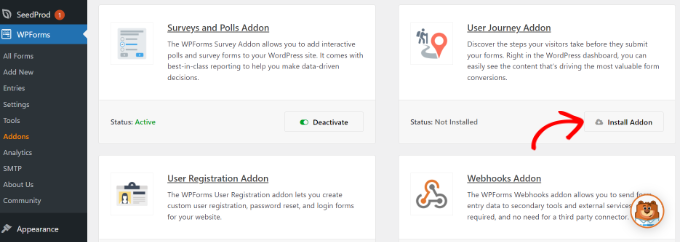
애드온이 설치되면 WordPress 대시보드에서 WPForms » 항목 으로 이동할 수 있습니다.
그런 다음 WordPress 양식을 선택하여 사용자 여정을 확인합니다.
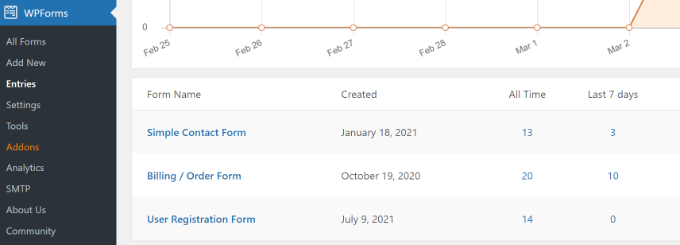
이 자습서에서는 단순 연락처 양식 항목을 볼 것입니다.
다음으로, 모든 항목에 대한 작업 아래의 '보기' 버튼을 클릭하고 양식을 제출하기 전에 사용자의 단계를 볼 수 있습니다.
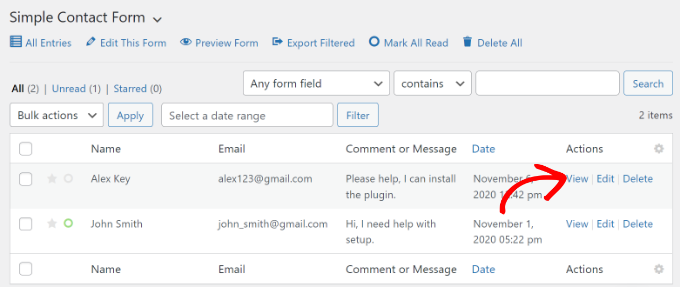
다음 화면에서 사용자의 세부 정보를 볼 수 있습니다.
'사용자 여정' 섹션까지 아래로 스크롤하여 경로를 확인하고 연락 양식에 도달하여 제출하십시오.
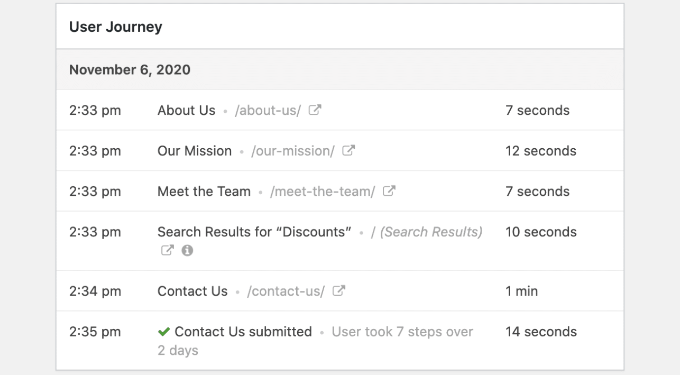
데이터를 사용하면 사용자를 더 잘 이해하고 리드로 전환하기 전에 방문하는 페이지 또는 캠페인을 확인할 수 있습니다.
이렇게 하면 사람들이 가장 많이 보는 페이지에서 양식을 홍보하고 마케팅 캠페인의 가시성을 높여 더 많은 리드를 얻을 수 있습니다.
자세한 내용은 WordPress 리드 양식에서 사용자 여정을 추적하는 방법에 대한 자습서를 참조하세요.
이 기사가 Google Analytics에서 WordPress 양식 추적을 설정하는 방법을 배우는 데 도움이 되었기를 바랍니다. 무료 비즈니스 이메일 주소를 만드는 방법에 대한 가이드를 보거나 비교 대상인 최고의 WordPress 호스팅에 대한 전문가 비교를 확인할 수도 있습니다.
이 기사가 마음에 들면 WordPress 비디오 자습서용 YouTube 채널을 구독하십시오. Twitter와 Facebook에서도 찾을 수 있습니다.
